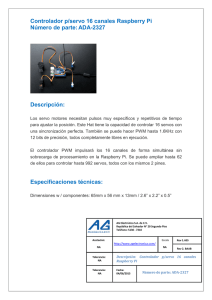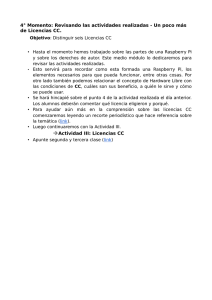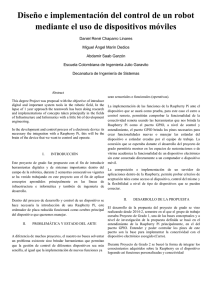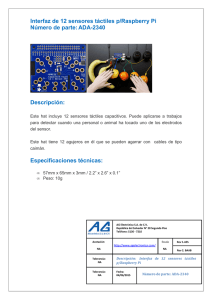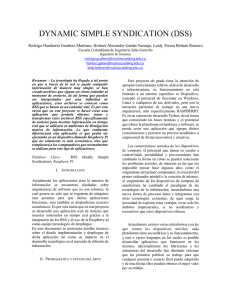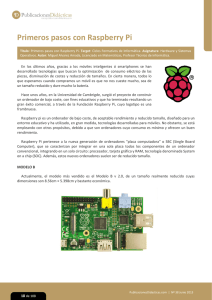Sistema de vigilancia de bajo coste energético con Raspberry Pi.
Anuncio
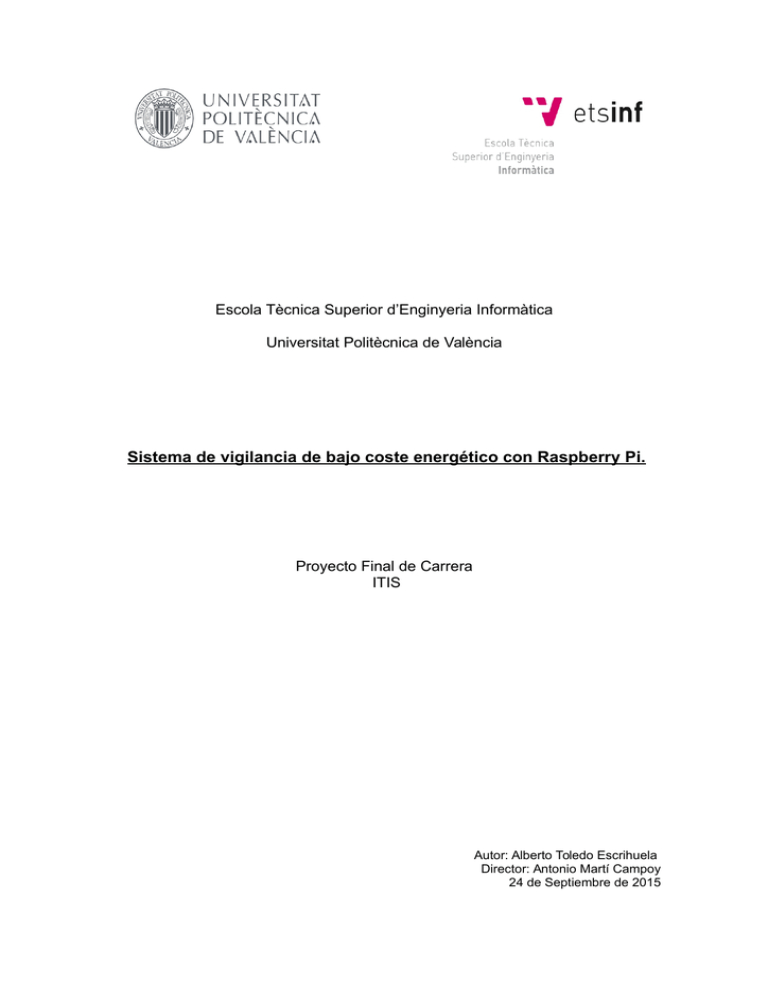
Escola Tècnica Superior d’Enginyeria Informàtica
Universitat Politècnica de València
Sistema de vigilancia de bajo coste energético con Raspberry Pi.
Proyecto Final de Carrera
ITIS
Autor: Alberto Toledo Escrihuela
Director: Antonio Martí Campoy
24 de Septiembre de 2015
Sistema de vigilancia de bajo coste energético con Raspberry Pi
Índice de contenido
1.- Introducción................................................................................................6
2.- Objetivo.......................................................................................................8
3.- Materiales.................................................................................................12
3.1.1.- Raspberry pi........................................................................................................................13
3.1.2.- Sensor movimiento.............................................................................................................16
3.1.3.- Relés, Resistencias, Condensadores, Placas Prototipo, etc................................................19
3.1.4.- Cámara (Webcam)..............................................................................................................28
3.1.5.- Sistema 3G, conexión Internet...........................................................................................29
3.1.6.- Batería.................................................................................................................................31
3.1.7.- Bombilla.............................................................................................................................33
4.- Software....................................................................................................36
4.1.- Sistema operativo..................................................................................................................37
4.2.- Instalación Periféricos...........................................................................................................38
4.3.- Configuración para el servidor “no-ip”.................................................................................39
4.4.- Programa para la obtención de imágenes “Motion”..............................................................40
4.5.- Lenguaje de programación “Python”....................................................................................41
4.6.- Programa de comunicación usuario-alarma “Telegram”.......................................................42
5.- Construcción.............................................................................................44
5.1.- Conexión periféricos.............................................................................................................45
5.1.1.- Esquema conexión batería raspberry pi..............................................................................46
5.1.2.- Esquema conexión batería, bombilla y raspberry pi..........................................................47
5.1.3.- Esquema conexión sensor volumétrico raspberry pi..........................................................48
5.2.- Instalación y configuración de software................................................................................49
5.2.1.- Instalación y configuración del Sistema Operativo............................................................49
5.2.2.- Instalación de periféricos....................................................................................................52
5.2.3.- Configuración para el servidor no-ip..................................................................................55
5.2.4.- Programa para la obtención de imágenes “Motion”...........................................................56
5.2.5.- Lenguaje de programación “Python”.................................................................................57
5.2.6.- Programa de comunicación usuario-alarma “Telegram”....................................................59
6.- Montaje y pruebas....................................................................................64
6.1.- Pruebas laboratorio................................................................................................................68
6.2.- Pruebas de campo..................................................................................................................75
Alberto Toledo Escrihuela.
7.- Mediciones consumos..............................................................................82
8.- Conclusiones............................................................................................84
9.- Agradecimientos.......................................................................................86
10.- Bibliografía..............................................................................................88
Índice de ilustraciones
Ilustración 1: Raspberry pi Modelo B...............................................................................2
Ilustración 2: GPIO's raspberry pi B+...............................................................................4
Ilustración 3: Sensor presencia..........................................................................................5
Ilustración 4: Sensor presencia Mixto...............................................................................6
Ilustración 5: Características sensor de presencia del proyecto.........................................7
Ilustración 6: Sensor de presencia vista conexiones..........................................................7
Ilustración 7: Sensor presencia vista frontal......................................................................7
Ilustración 8: Componentes electrónicos para montaje.....................................................9
Ilustración 9: Placa prototipo para montaje.....................................................................10
Ilustración 10: Placa prototipo soldadura........................................................................10
Ilustración 11:Condensador de 100nF.............................................................................11
Ilustración 12: Condensador de 220µF............................................................................11
Ilustración 13: Resistencia de 10KΩ...............................................................................13
Ilustración 14: MOSFET.................................................................................................14
Ilustración 15: Regulador MC7805CT............................................................................15
Ilustración 16: Cargador de coche...................................................................................16
Ilustración 17: Cargador de coche desmontado...............................................................16
Ilustración 18: Componente interno del cargador de coche............................................17
Ilustración 19: Características de la webcam...................................................................18
Ilustración 20: Mapa mundial de la señal GSM..............................................................20
Ilustración 21: Módem 3G delantera...............................................................................20
Ilustración 22: Módem 3G trasera...................................................................................20
Ilustración 23: Batería......................................................................................................21
Ilustración 24: Batería a utilizar......................................................................................22
Ilustración 25: Símbolo diodo.........................................................................................23
Ilustración 26: Símbolo led..............................................................................................23
Ilustración 27: Bombilla 220v.........................................................................................24
Ilustración 28: Bombilla 12v vista lateral........................................................................24
Ilustración 29: bombilla 12v vista frontal........................................................................24
Ilustración 30: Esquema eléctrico general.......................................................................33
Ilustración 31: Esquema eléctrico conexión batería........................................................34
Ilustración 32: Esquema eléctrico conexión bombilla.....................................................35
Ilustración 33: Esquema eléctrico conexión sensor volumétrico....................................36
Ilustración 34: Captura de pantalla inicio sistema “rasbian”...........................................38
Ilustración 35: Captura pantalla configuración módem 3G.............................................42
Ilustración 36: Captura pantalla 2 configuración módem 3G..........................................43
Ilustración 37: Montaje en placa de prototipos................................................................52
Ilustración 38: Montaje placa prototipos completo.........................................................52
Ilustración 39: Montaje placa prototipo soldadura..........................................................53
Sistema de vigilancia de bajo coste energético con Raspberry Pi
Ilustración 40: Montaje placa prototipo soldadura con los puntos de soldadura.............54
Ilustración 41: Montaje soldadura GPIO.........................................................................54
Ilustración 42: Montaje del sistema con sensor y bombilla.............................................55
Ilustración 43: Montaje del sistema con sensor y bombilla, activado de sensor.............55
Ilustración 44: Montaje del sistema con sensor y bombilla, bombilla encendida...........56
Ilustración 45: Prueba conexión “Telegram”...................................................................57
Ilustración 46: Prueba detección presencia con “Telegram”...........................................58
Ilustración 47: Montaje del sistema con sensor y bombilla, 2.........................................59
Ilustración 48: Montaje del sistema con sensor y bombilla, 3.........................................59
Ilustración 49: Prueba detección presencia con imagen en “Telegram”..........................60
Ilustración 50: Prueba del sistema completo...................................................................61
Ilustración 51: Prueba del sistema completo con bombilla encendida............................61
Ilustración 52: Prueba de petición de imagen del usuario “Telegram”............................62
Ilustración 53: Prueba vídeo en “streaming”...................................................................63
Ilustración 54: Prueba de vídeo en “streaming” 2...........................................................63
Sistema de vigilancia de bajo coste energético con Raspberry Pi
1.- Introducción
Valencia es una zona con muchas explotaciones agrarias, la mayoría de ellas son
minifundios, casi 7.000, donde se cultivan muchos cítricos y en menor cantidad
melocotones, uvas, ciruelas, albaricoques. Muchas de estas explotaciones disponen de
una caseta de aperos o caseta de campo, donde se guarda la maquinaria, o bien son un
lugar de escapada.
Cada vez son más numerosos los robos en las zonas agrícolas, lo que supone un
importante trastorno económico tanto para los productores agrícolas como para los
propietarios de casetas, en los que no sólo se roban las cosechas, también metal,
contadores eléctricos, canalizaciones de riego, etc. Según la ASAJA (Asociación Agraria
de Jóvenes Agricultores), por provincias, Valencia es la zona más castigada, con 6 robos
diarios.
No hay que olvidar que la mayoría de estas explotaciones agrícolas no disponen de
corriente eléctrica ni servicios de telefonía en las dependencias donde se guarda la
maquinaria y materiales. Es pues para esta tipología de entorno que tiene difícil o ningún
acceso a corriente eléctrica y servicio de internet, para el que está diseñado el proyecto.
El abastecimiento eléctrico en estas zonas suele realizarse a través de baterías, grupos
electrógenos, placas solares y/o generadores eólicos, etc., y la conexión a Internet se
realiza a través de un módem 3G, o si la zona está cerca de población, cabe la posibilidad
de tener conexión a través de algún servicio de wifi.
Sistema de vigilancia de bajo coste energético con Raspberry Pi
2.- Objetivo
El objetivo del proyecto es diseñar, construir, probar y poner en funcionamiento, un
sistema de detección de intrusión en zonas rurales, de manera que el propietario esté en
todo momento informado de la situación de la zona controlada.
Tiene que ser un sistema lo más autónomo posible, capaz de detectar la intrusión e
iluminar la zona, enviar un mensaje instantáneo a través de correo electrónico o sms y
almacenar en un disco virtual en la nube o un servidor FTP determinado, una imagen o un
vídeo, con un consumo mínimo de energía. En detalle, para que el sistema de detección
de intrusión sea efectivo, debe ser capaz de:
•
Detectar una intrusión.
•
Encender una bombilla.
•
Hacer una foto y enviarla por mensaje a un móvil u otro dispositivo.
•
Grabar vídeo durante un tiempo determinado siempre que no se vuelva a
detectar una intrusión, sino volverá a hacer otro vídeo o continuará con el mismo.
•
Al terminar de hacer el vídeo por detección de intrusión debe subirlo a un disco
virtual en la nube o a un servidor ftp, de manera que se quede una copia o el
original en la nube, por si el dispositivo es sustraído.
•
El usuario debe poder ver en cualquier momento lo que está siendo captado
por la cámara.
•
Poder hacer una foto a voluntad o un vídeo.
•
Apagar o encender el sistema de alarma de manera que no grabe vídeo ni
envíe foto al detectar movimiento, pero sí poder ver en tiempo real la imagen de la
cámara y hacer foto o vídeo a voluntad.
•
Apagado total del sistema, de manera que el usuario para encenderlo debe
hacerlo físicamente y no remotamente.
El programa que se utilizará en el proyecto para la captura de imágenes será “Motion”.
Aunque por sí solo es capaz de detectar cambios en la imágenes y hacer una grabación
al detectar movimiento, requiere de un análisis de imágenes continua. Esto supone un
esfuerzo para la CPU y el correspondiente consumo eléctrico, por lo que se ha decidido
utilizar “Motion” sólo para generar el vídeo en “streaming” y la toma de fotos y vídeos
cuando el sistema lo requiera o se demande por parte del usuario.
Alberto Toledo Escrihuela.
También se tendrá en cuenta el coste del sistema ya que puede ser susceptible de rotura
o robo por parte de los malhechores. Así pues, el conjunto deberá ser lo más sencillo de
reponer y económicamente viable.
Actualmente las soluciones disponibles en el mercado no contemplan todos estos
requerimientos y las que más se aproximan son muy costosas, además de no cumplir
con el requisito de bajo consumo energético.
La solución planteada pasa por implementar un hardware de bajo coste ligado a un
software libre o gratuito. Para ello se debe realizar un estudio de mercado para saber qué
dispositivos son los que se adecuan al producto final.
Las opciones para realizar el proyecto son:
•
Ordenadores personales de sobremesa y los portátiles. Aunque hoy en día
los portátiles han mejorado mucho el consumo energético, los precios tanto de
portátiles como de sobremesa no son muy asequibles y las prestaciones de éstos
están por encima de nuestras necesidades. No son adecuados para el proyecto,
ya sea por su consumo, precio y aunque no tan importante, también por sus
dimensiones ya que no deben ser muy vistosos.
•
Sistemas microcontroladores de diseño ad-hoc o diseño propio. Para ello se
necesita de un proceso de diseño del hardware para más tarde construir el equipo
y generar el software para dicho hardware. Todo ello hace que sea demasiado
complejo y costoso económicamente. Es una opción muy interesante en el caso
de hacer muchas unidades, pero para el proyecto no es el caso.
•
Sistemas microcontrolador o microprocesador de propósito general:
Computadores en una placa basados en microprocesador o microcontrolador, que
incluyen conexiones para periféricos similares a los de los ordenadores
personales. En un principio los dispositivos de menor coste energético y
económico del mercado son los sistemas “Arduino” , “Raspberry Pi” y los
derivados o competencia de este último como por ejemplo el “Banana Pi”.
En un primer estudio, se descarta el sistema “Arduino” ya que necesita de componentes
adicionales que encarecen el producto final y carece de potencia suficiente para realizar
todas las tareas estipuladas en el proyecto. También se desestima el sistema “Banana Pi”
por su inestabilidad ya que se necesita un reinicio físico no compatible con las
necesidades del proyecto.
Sistema de vigilancia de bajo coste energético con Raspberry Pi
El sistema “Raspberry Pi” es el más adecuado y el elegido por su relación entre el
hardware y el software ya que no suele requerir reinicio físico por cuelgues del sistema en
comparación con sus competidores más próximos. Además, dispone de un gran apoyo de
la “Comunidad Raspberry Pi”. Otros componentes que deberá tener son:
•
Un sistema de conexión a internet.
•
Un dispositivo que detecte la intrusión.
•
Una cámara para grabar vídeo o realizar fotografías.
•
Un sistema de aviso luminoso al intruso.
Sistema de vigilancia de bajo coste energético con Raspberry Pi
3.- Materiales
Será necesario para construir el sistema los siguientes componentes que deberán cumplir
con los requisitos de bajo coste energético y económico:
Raspberry pi, encargada de gestionar todos los dispositivos conectados y realizar
las funciones deseadas.
Sensores de movimiento volumétricos que detectan la presencia de personas, y
que deben ser antisabotaje.
Relés, resistencias, condensadores, placas prototipo, etc....
Cámaras para la realización de foto o vídeo. (Cámara webcam usb).
Dispositivo lumínico. (Bombilla led).
Conexión a Internet a través de 3G. (Módem usb 3G).
Batería de 12V
Alberto Toledo Escrihuela.
3.1.1.- Raspberry pi
“Raspberry Pi” es un ordenador de bajo coste integrado en una placa con procesador
ARM diseñado por la fundación que lleva el mismo nombre. Estas placas empezaron su
desarrollo en el 2006 y no fue hasta agosto de 2011 cuando se pudieron adquirir, pero
eran más grandes que las que podemos conseguir hoy en día ya que necesitaban dicho
tamaño para poder realizar la depuración de la misma. Pero no fue hasta finales de
febrero de 2012 cuando nació la “Raspberry Pi” que conocemos en la actualidad con la
finalidad de estimular el aprendizaje en programación y acercar el mundo de la informática
a las escuelas.
Aunque la primera intención de la Fundación “Raspberry Pi” era introducir la programación
en las escuelas con su ordenador de bajo coste, ésta se vio desbordada por usuarios
particulares que empezaron a adquirirlo para otros usos.
En la breve historia de la placa se han desarrollado diversos modelos que han ido
evolucionando con sutiles mejoras. Después de las primeras placas beta, el 29 de febrero
de 2012, se pusieron a la venta 10.000 unidades de los modelos A y B, agotando las
existencias al poco de su lanzamiento.
Raspberry Pi
(C)2011
Micro-USB
Power
3.5mm
audio out
Composite
Video RCA
CPU/GPU
Broadcom
BCM2835
3.3V
Regulator
HDMI
Status-LED's
GPU/GPU JTAG
Ethernet JTAG
2.8V
Regulator
Camera CSI
Display DSI
1.8V
Regulator
OK
PWR
FDX
LNK
10M
Esquema básico del modelo B
Ilustración 1: Raspberry pi Modelo B
Ethernetcontroller
2xUSB 2.0
Ethernet
RJ45
Sistema de vigilancia de bajo coste energético con Raspberry Pi
Tabla raspberry pi consumos:
Alimentación
recomendada
Máximo consumo de los
Consumo típico
periféricos
de
usb
del dispositivo
conectados
700mA
500mA
200mA
1.2A
500mA
500mA
700mA
500mA
180mA
1.8A
600mA/1.2A (switchable)
330mA
Raspberry Pi 2
1.8A
Model B
600mA/1.2A (switchable)
Producto
Raspberry
Model A
Pi
Raspberry
Model B
Pi
Raspberry
Model A+
Pi
Raspberry
Model B+
Pi
Tabla raspberry pi Modelos
Modelo A
Modelo B
Modelo B+
SoC:5
Broadcom BCM2835 (CPU + GPU + DSP + SDRAM + puerto USB)
CPU:
ARM 1176JZF-S a 700 MHz (familia ARM11)
Juego
instrucciones:
de
RISC de 32 bits
GPU:
Broadcom VideoCore IV, OpenGL ES 2.0, MPEG-2 y VC-1 (con
licencia), 1080p30 H.264/MPEG-4 AVC
Memoria (SDRAM):
256 MiB (compartidos 512 MiB (compartidos con la GPU) desde el
con la GPU)
15 de octubre de 2012
Puertos USB 2.0:
1
Entradas de vídeo:
Conector MIPI CSI que permite instalar un módulo de cámara
desarrollado por la RPF
Salidas de vídeo:
Conector RCA (PAL y NTSC), HDMI (rev1.3 y 1.4), Interfaz DSI para
panel LCD
Salidas de audio:
Conector de 3.5 mm, HDMI
Almacenamiento
integrado:
SD / MMC / ranura para SDIO
Conectividad de red:
Ninguna
Periféricos
nivel:
8 x GPIO, SPI, I²C, UART
de
bajo
2 (vía hub
integrado)
Ninguno
Consumo energético:
500 mA, (2.5 W)
Fuente
alimentación:
5 V vía Micro USB o GPIO header
Dimensiones:
4
MicroSD
10/100 Ethernet (RJ-45) via hub USB
Reloj en tiempo real:
de
USB
700 mA, (3.5 W)
600 mA, (3.0 W)
85.60mm × 53.98mm (3.370 × 2.125 inch)
GNU/Linux: Debian (Raspbian), Fedora (Pidora), Arch Linux (Arch
Sistemas operativos
Linux ARM), Slackware Linux.
soportados:
RISC OS
Alberto Toledo Escrihuela.
Consumos eléctricos:
•
La alimentación de corriente ”Raspberry Pi” es de 5v y el consumo de los amperios
depende del modelo y de los periféricos que conectemos a la raspberry pi.
◦ El Modelo B puede consumir entre 700-1000mA dependiendo de los periféricos
◦ El Modelo A puede consumir desde los 500mA sin periféricos conectados hasta
los 1000mA como máximo con periféricos
•
Las conexiones por GPIO para los dos modelos, pueden consumir 16mA cada uno
con un total máximo de 50mA entre todos.
•
La conexión HDMI son 50 mA, no es nuestro caso ya que no se va a utilizar en el
uso normal del proyecto, solamente al principio para configurar el sistema operativo
y la red para poder conectarnos por ssh y hacer el resto de la configuración.
•
La cámara propia de raspberry pi presenta un consumo de 250mA, pero
utilizaremos otra por el puerto usb con un consumo de 43mA.
Debido a que previamente ya se disponía de un dispositivo ““Raspberry Pi””B+, será el
utilizado para el proyecto, aunque cabe recordar, tal y como se recoge en la tabla
superior, que el modelo 2A tiene unos consumos energéticos y económicos menores.
Para las conexiones para la GPIO utilizaremos el esquema siguiente, correspondiente a la
raspberry pi 35B+:
Ilustración 2: GPIO's raspberry pi B+
Sistema de vigilancia de bajo coste energético con Raspberry Pi
3.1.2.- Sensor movimiento
Existen varios tipos de sensores volumétricos:
Los detectores por infrarrojos, los detectores por microondas y los que utilizan los dos
sistemas: infrarrojos y microondas.
Los detectores de infrarrojos: utilizan la variación de temperatura del ambiente y la de
cualquier cuerpo, de manera que si se produce una diferencia de grados centígrados en el
campo de trabajo del sensor, lo detecta y envía la señal de alarma.
Puede dar falsos positivos por el cambio brusco de temperatura en el ambiente, por
aparatos de aire acondicionado, ventanas abiertas, etc.
Ilustración 3: Sensor
presencia
Los de microondas: utilizan el efecto Doppler, que consiste en que un emisor emite una
señal con una frecuencia determinada y los objetos presentes la reflejan y si estos se
desplazan, la frecuencia recibida es distinta a la emitida, por lo que detecta el movimiento
y envía la señal de alarma. En desuso por la gran cantidad de falsos positivos. Además
los inconvenientes son varios, no se pueden utilizar en dirección a las ventanas ya que las
microondas atraviesan el cristal, no puedes tener dos sensores enfrentados ya que si se
utiliza más de uno, deben trabajar en frecuencias distintas.
Alberto Toledo Escrihuela.
Los Mixtos: utilizan las dos tecnologías descritas anteriormente combinadas y sólo envía
la señal de alarma en el caso de que las dos tecnologías detecten la intrusión, de esta
manera se evitan muchos falsos positivos.
Ilustración 4: Sensor
presencia Mixto
Para el proyecto desestimamos los sensores por microondas debido a que están en
desuso por su alto número de detecciones erróneas y los mixtos por su alto coste
económico y energético.
La elección pasa por los sensores de movimiento por infrarrojos debido a su coste
económico y a su consumo que varía según modelo de 10 a 120mA. Es la mejor opción, y
se ha optado por el modelo RXC-ST PIR QUAD cuyo consumo energético es de 11mA
como máximo según el fabricante, frente a otros cuyo consumo varía entre 18mA a
120mA.
Como norma general se cablea con un cable multihilos apantallado de 6 hilos, dos hilos
para la alimentación, dos para la señal de alarma y dos para el sistema antisabotaje
(tamper), de manera que si se abre la tapa del sensor éste envía la señal de alarma.
Sistema de vigilancia de bajo coste energético con Raspberry Pi
En la siguiente imagen se pueden ver las instrucciones de montaje del sensor que se va a
utilizar:
En la imagen se puede apreciar cuatro pares de conexiones de izquierda a derecha son:
•
Entrada de corriente de 12 voltios positivo y negativo,
•
Un par de conectores libres que no están conectados a nada,
•
Otro par de conectores para la señal de alarma
•
Y el ultimo par de conectores para el sistema antisabotaje o también conocido
como Tamper.
Ilustración 5: Características sensor de presencia del proyecto
En estas imágenes podemos apreciar el dispositivo y sus conexiones reales:
Ilustración 6: Sensor de presencia vista
conexiones
Ilustración 7: Sensor presencia vista
frontal
Alberto Toledo Escrihuela.
3.1.3.- Relés, Resistencias, Condensadores, Placas Prototipo,
etc....
Componentes electrónicos necesarios para realizar el proyecto son:
•
Placa prototipo de soldadura.
•
Dos condensadores de 100 nano faradios.
•
Dos condensadores de 220 micro faradios.
•
Dos resistencias de 10 kilo Ohmios.
•
Cables de cobre.
•
MOSFET IRZ24N
•
Regulador MC7805CT.
•
Cargador de móviles para el coche.
•
Pinzas de cocodrilo.
Sistema de vigilancia de bajo coste energético con Raspberry Pi
Ilustración 8: Componentes electrónicos para montaje
•
Las pinzas de cocodrilo y los cables se utilizaran para hacer las conexiones.
•
Placas de prototipo:
Son aquellas en las que podemos montar fácilmente un circuito eléctrico, en la
imagen podemos observar la placa de prototipo de color amarillo, la otra placa de
prototipo de soldadura es la de color blanco con muchos taladros rebordeados de
estaño. Se usan básicamente para hacer prototipos ya que su coste es reducido y
permite ensamblarla muchas veces en comparación con una placa de impresión
fotosensible.
Alberto Toledo Escrihuela.
Imagen placa prototipo montaje rápido:
Ilustración 9: Placa prototipo para montaje
Imagen placa prototipo soldadura:
Ilustración 10: Placa prototipo soldadura
•
Condensadores de 100nF.
Son condensadores cerámicos que no tienen polarización por lo que se pueden
utilizar para circuitos de corriente alterna o polarización variable.
Sistema de vigilancia de bajo coste energético con Raspberry Pi
Ilustración 11:Condensador de
100nF
•
Condensadores de 220µF.
Los condensadores eléctricos o capacitores son dispositivos capaces de almacenar
una pequeña cantidad de electricidad, son de corriente continua y contienen un
dieléctrico que les hace tener mayor capacidad, entre estos existen muchos tipos
dependiendo sobretodo del material del dieléctrico. En nuestro caso los
condensadores de 220µF son los de la siguiente figura:
Ilustración 12: Condensador de 220µF
Son electrolíticos y se utilizan para circuitos de corriente continua.
Símbolos electrónicos:
•
Resistencias de 10KΩ.
Como su nombre indica es un componente el cual ejerce una resistencia al paso de
Alberto Toledo Escrihuela.
la corriente eléctrica. Su resistividad viene dada por ohmios y el símbolo es la letra
griega omega. Podemos saber los ohmios de una resistencia por la franja de
colores que lleva impresa y para saber los valores de una resistencia necesitamos
saber tres valores: la resistencia, la tolerancia y disipación máxima:
Color de
banda
la Valor de la 1°cifra Valor de la 2°cifra
Multiplicador
significativa
significativa
Tolerancia
Coeficiente de
temperatura
Negro
0
0
1
-
-
Marrón
1
1
10
±1%
100ppm/°C
Rojo
2
2
100
±2%
50ppm/°C
Naranja
3
3
1 000
-
15ppm/°C
Amarillo
4
4
10 000
±4%
25ppm/°C
Verde
5
5
100 000
±0,5%
20ppm/°C
Azul
6
6
1 000 000
±0,25%
10ppm/°C
Morado
7
7
10 000 000
±0,1%
5ppm/°C
Gris
8
8
100 000 000
±0.05%
1ppm/°C
Blanco
9
9
1 000 000 000 -
-
Dorado
-
-
0,1
±5%
-
Plateado
-
-
0,01
±10%
-
Ninguno
-
-
-
±20%
-
Para leer el código de colores hay que mirar de izquierda a derecha, pueden haber tres,
cuatro o cinco bandas de colores, por lo general suelen ser de cuatro bandas o lineas
•
la primera linea o banda representa a las decenas o centenas.
•
la segunda linea o banda representa a las unidades o decenas.
•
la tercera linea o banda representa bien a una unidad o al multiplicador para
la potencia de base 10.
•
la cuarta linea o banda representa bien el multiplicador en cuyo caso suele
ser de color dorado o plateado, para la potencia de base 10 o bien la
tolerancia.
•
la quinta linea o banda representa la tolerancia o en su caso el coeficiente de
temperatura.
Imagen de las resistencias que se utilizaran en el proyecto
Sistema de vigilancia de bajo coste energético con Raspberry Pi
Ilustración 13: Resistencia de 10KΩ
Símbolos electrónicos:
•
MOSFET IRZ24N
Se trata básicamente de un transistor MOSFET de enriquecimiento, que al aplicarle una
tensión en uno de sus conectores conocido como la base, atrae a cierta cantidad de
portadores de carga incrementando la conductividad entre los otros dos conectores,
llamados emisor y colector, de manera que se genera un cierre de circuito entre el emisor
y el colector, dejando así que pase la corriente entre estos dos.
Los transistores MOSFET de enriquecimiento, a diferencia de los de empobrecimiento,
tienen el circuito cerrado sin aplicarle corriente. Estos últimos se abren al aplicarle
corriente en la compuerta, de manera que si suministramos tensión en la misma, el
circuito entre emisor y colector se abre cortando el paso de corriente entre estos. Por el
contrario, el enriquecido tiene el circuito abierto en reposo, y cerrado al aplicarle corriente
a la base, por lo que es más provechoso para el proyecto ya que mantiene abierto el
circuito sin necesidad de consumo eléctrico y lo cierra para que pase la electricidad al
aplicarle una pequeña corriente al conector base.
Para nuestro proyecto este transistor nos permitirá desde la GPIO de la “Raspberry Pi”,
con una baja tensión, controlar el cierre y apertura del circuito de alimentación entre la
batería y la bombilla de 12 voltios.
Alberto Toledo Escrihuela.
Imagen del MOSFET que se utilizara en el proyecto.
Ilustración 14: MOSFET
Símbolo electrónico:
•
Regulador MC7805CT
Aunque no se va a utilizar en el proyecto, en un principio era una pieza fundamental para
el convertidor de corriente de 12 voltios de la batería a 5 voltios para la entrada de
corriente de la “Raspberry Pi”. Más tarde se sustituyó por otro sistema que era
energéticamente más eficiente aunque un poco más caro. Aun así la relación eficiencia coste, fue la que empujó a hacer el cambio.
Este regulador tiene tres conectores o terminales, de los cuales uno es de entrada, otro
común o de masa y el tercero de salida. Es un regulador lineal lo que significa que está en
serie con la carga, por lo que en la caída de tensión produce una gran disipación de
potencia.
Ilustración 15: Regulador MC7805CT
Sistema de vigilancia de bajo coste energético con Raspberry Pi
•
Cargador de móviles para el coche.
Hoy en día es muy común tener un cargador de coche para nuestro móvil. Estos
dispositivos al ser tan comunes han reducido su coste drásticamente y para el proyecto
resultan muy útiles ya que trabajan con la corriente que proporciona el coche que son 12
voltios al igual que la fuente de alimentación que va a ser utilizada en el proyecto. Éste la
transforma en 5 voltios que es lo que se necesita para cargar el teléfono móvil, igual que
la “Raspberry Pi”para su funcionamiento, por lo que este dispositivo, con una pequeña
modificación, se puede adaptar para que funcione directamente en la batería que se
utilizará.
Este dispositivo sustituirá al Regulador MC7805CT, ya que es mucho más eficiente
energéticamente y su coste no es desproporcionado para el proyecto.
Internamente lleva un convertidor MC34063 el cual a diferencia del MC7805 lineal, que se
tenía previsto utilizar en un principio, puede trabajar con tensiones de entrada desde los 3
voltios hasta los 40 voltios y la disipación es mucho menor, por lo que la eficiencia del
MC34063 es mayor.
Ilustración 16: Cargador de coche
Dispositivo cargador de móviles para coche
Ilustración 17: Cargador de coche desmontado
Alberto Toledo Escrihuela.
Desmontaje del dispositivo para poder incluirlo en el esquema eléctrico final.
Ilustración 18: Componente interno del cargador de coche
Este es el circuito que se extrae para la fuente de alimentación con el que
pasaremos de 12 voltios a 5 voltios.
Sistema de vigilancia de bajo coste energético con Raspberry Pi
3.1.4.- Cámara (Webcam)
Hoy en día hay infinidad de cámaras, con infinidad de precios, y el mundo de las webcam
no es menos, incluso podemos encontrar cámaras webcam con infrarrojos para la visión
nocturna. Para el proyecto con una cámara sencilla nos basta, por lo que se ha optado
por una webcam por USB de bajo coste, por debajo de los 10€, con una resolución de
640x480 que es suficiente para lo deseado. Especificaciones de la cámara:
Ilustración 19: Características de la webcam
Alberto Toledo Escrihuela.
3.1.5.- Sistema 3G, conexión Internet
Para la conexión a Internet se utilizará un módem 3G usb , el cual proporciona una
conexión a Internet a través de datos móviles, por el puerto usb.
Para el proyecto se hará uso del modelo k3765 de HUAWEI TECHNOLOGIES CO. Cuyas
características son:
Soporta los siguientes estándares: HSUPA, HSDPA, UMTS, EDGE, GPRS, GSM. HSUPA,
HSDPA y UMTS para navegar por Internet de forma rápida.
EDGE y GPRS para navegar por Internet si no hay cobertura 3G.
GSM para enviar mensajes SMS.
Ranura para SIM: SIM de tamaño estándar.
Ranura para tarjeta microSD de hasta 32GB de capacidad.
Interfaz: USB 2.0 para PC y Mac con los correspondientes drivers y software de
Vodafone. Alimentación: 5V de tensión de corriente y 0,5A de intensidad de corriente,
especificaciones estándar de los USB.
Las frecuencias del módem 3G Huawei k5765 son:
• Para redes 3G las bandas HSDPA y UMTS de frecuencias: 2100MHz y 900MHz.
• Para redes 2G las bandas EDGE, GPRS, GSM de frecuencias: 1900MHz,
1800MHz, 900MHz y 850MHz.
Dichas frecuencias son las que se trabaja en Europa, para GSM 900MHz y 1800MHz,
mientras que para HSDPA son la 2100MHz y 900MHz, como se muestra en la imagen
para GSM:
imagen GSM Mundial:
Sistema de vigilancia de bajo coste energético con Raspberry Pi
Ilustración 20: Mapa mundial de la señal GSM
La velocidad de transmision depende en la banda con la que se puede conectar y son:
• HSDPA hasta 7,2Mbps de descarga y HSUPA hasta 5,76Mbps de subida.
• EDGE hasta 326,8Kbps.
• GPRS hasta 85,6Kbps.
Imagen del modulo 3G
Ilustración 22: Módem 3G trasera
Ilustración 21: Módem 3G delantera
Alberto Toledo Escrihuela.
3.1.6.- Batería
Hoy en día las baterías de pequeño tamaño han aumentado espectacularmente su
capacidad de carga y han disminuido también el tiempo de recarga con poco efecto
memoria y bajo peso. Son las llamadas baterías de ion-litio, que aunque son de gran
capacidad, no es suficiente. Es por ello que nos decantamos por las baterías de plomo,
que aunque son más grandes y pesadas, la capacidad de almacenar energía es mucho
mayor y económicamente son viables para el proyecto.
Las baterías convencionales de los coches están constituidas por acumuladores de ácidoplomo, los cuales están compuestos por láminas de plomo que son el polo positivo,
láminas de dióxido de plomo que son el polo negativo y bañadas por una disolución de
agua destilada y ácido sulfúrico. De esta forma puede generar una diferencia de potencial
de 2,12 voltios cada acumulador, con lo que si se juntan 6 acumuladores obtenemos la
diferencia de potencial de 12 voltios, de las baterías convencionales.
Imagen batería:
Ilustración 23: Batería
Los datos a tener en cuenta son: voltaje, amperios y amperios – hora.
Voltaje (V): en nuestro caso será de 12 voltios que es lo común en estas baterías.
Amperios (A): Potencia que puede dar la batería.
Sistema de vigilancia de bajo coste energético con Raspberry Pi
Amperios – hora (AH): Capacidad de energía de la batería. Esta es la característica que
más tenemos que tener en cuenta ya que es la que nos limitará el tiempo que puede estar
el dispositivo sin cambiar o recargar.
En cuanto a la duración de la batería, podemos hacer el cálculo aproximado de las horas
que podemos tener en marcha el dispositivo. Por ejemplo: tenemos una batería de 100Ah
de 12v y todos los dispositivos conectados tienen un consumo de 10W, calculamos
100Ah*12v = 1200Wh acumulados, por lo que los multiplicamos por el consumo total 10W
y obtendremos 120h, por lo que tendremos 120 horas de duración de la batería aunque
no la podemos consumir toda ya que la estropearíamos, por ello mantendremos la carga
entre un 50% y un 75% por lo que nos quedarían entre 60 y 90 horas de consumo.
Para las pruebas de laboratorio se utilizará una batería pequeña de ácido-plomo de la
marca Energivm modelo MVH1272F2 que es de 12 voltios con un amperaje máximo de
2,16A que aunque esté un poco desgastada (con muchos ciclos de carga descarga) es
suficiente para realizar las pruebas.
Imagen batería pruebas:
Ilustración 24: Batería a utilizar
Alberto Toledo Escrihuela.
3.1.7.- Bombilla
LED (light emiting diode) siglas en inglés que significan diodo emisor de luz. Sus
terminales son el ánodo para la parte positiva y cátodo para la parte negativa del diodo,
sentido de circulación de la corriente permitido es de ánodo a cátodo.
Simbolo eléctrico del diodo:
Ilustración 25: Símbolo diodo
El diodo emisor de luz no es más que un diodo que al cruzar la corriente desde el ánodo
al cátodo, produce una emisión de fotones y dependiendo del material con el que esté
fabricado emitirá un tipo de luz u otro, es decir, emitirá en una longitud de onda específica
para cada compuesto.
Símbolo del led.
Ilustración 26: Símbolo led
Las bombillas led están formadas por varios leds ya que estos por si solos no son
capaces de generar suficiente luz para emular una bombilla incandescente o fluorescente.
Para ello se unen grupos de leds para generar más o menos luminiscencia según lo
deseado.
Como se puede apreciar en las imágenes, los leds en los dos tipos de bombillas
expuestos.
Sistema de vigilancia de bajo coste energético con Raspberry Pi
Bombilla led 1.
Ilustración 27: Bombilla 220v
Bombilla led 2.1
Ilustración 28: Bombilla 12v vista
lateral
Bombilla led 2.2
Ilustración 29: bombilla 12v
vista frontal
Sistema de vigilancia de bajo coste energético con Raspberry Pi
4.- Software
El software necesario para el proyecto es el siguiente:
•
Sistema Operativo.
•
Instalación de los periféricos.
•
Configuración para el servidor “no-ip”.
•
Programa para la obtención de imágenes “Motion”.
•
Lenguaje de programación “Python”.
•
Programa de comunicación usuario-alarma “Telegram”.
Alberto Toledo Escrihuela.
4.1.- Sistema operativo.
El software más importante que se utilizará es el sistema operativo. Uno de los
aconsejados en la propia web oficial de la fundación “Raspberry Pi”, es el sistema
operativo “raspbian” basado en “Debian”, una de las más importantes distribuciones Linux.
Al ser un sistema operativo completo, nos da más opciones para instalar programas ya
desarrollados y al ser una distribución “debian” posee una de las mayores listas de los
mismos y un gran apoyo de personas que se dedican a desarrollar o a responder dudas
sobre el software Linux. El grupo conocido como comunidad linuxera puede responder a
dudas que se puedan plantear en el proyecto.
Para instalar el sistema operativo hay que descargar la imagen desde la web de
www.raspberrypi.org. Todo el proceso que se requiera de un segundo ordenador se hace
desde un sistema Linux ya que éste no requiere de ninguna instalación adicional. Una vez
descargada se procede a insertar la imagen en una tarjeta de memoria SD desde un
equipo con Linux. Dicha imagen se inserta mediante la siguiente instrucción y se configura
tal y como se recoge más adelante en el punto 5.2.1:
dd if=/../rasbian.img off=/dev/sdx, donde ../ es la dirección completa donde se encuentra
la imagen descargada y la “x” de “sdx” es el punto de montaje de la tarjeta SD y suele ser
b.
Sistema de vigilancia de bajo coste energético con Raspberry Pi
4.2.- Instalación Periféricos.
La cámara modelo standard de bajo coste utilizada en el proyecto es detectada
automáticamente por el sistema operativo “raspbian”, por lo que no se procede a hacer
nada, simplemente se comprueba que la ha detectado, bien comprobando que existe el
archivo video0 en /dev, o bien con la instrucción lsusb que imprime por pantalla un listado
de todos los componentes USB conectados. En el punto 5.2.1 se detalla el proceso de
instalación y los elementos hardware utilizados temporalmente. Si fuese un modelo o
marca específica de cámara se deberá buscar la compatibilidad con la “Raspberry Pi”, a
través de esta web: http://elinux.org/Rpi_VerifiedPerIPherals, o bien ver si es capaz de
detectarla. Si no fuese así se buscaría por internet añadiendo en el buscador el modelo de
cámara más “Raspberry Pi” o “raspbian”.
Para el módem 3G se debe instalar el “point-point protocol” (ppp), el driver “Usbmodeswitch” y el programa de conexión “wvdial” o bien el “sakis3g”. Nos declinamos por
el “wvdial” debido a que para ponerlo en marcha una vez configurado es una simple
instrucción, mientras que el “sakis3g” es en modo gráfico a través de la consola, aunque
es posible encontrar la instrucción para ponerlo en marcha sin necesidad del entorno
gráfico, pero como no es la finalidad estricta de este proyecto, se ha decidido por el que sí
se conoce la instrucción.
Alberto Toledo Escrihuela.
4.3.- Configuración para el servidor “no-ip”.
Para acceder a la cámara y ver el video en “streaming”, en tiempo real, desde internet se
debe disponer de una IP fija o bien saber en todo momento la IP que se le ha asignado al
dispositivo módem 3G, por lo que se debe configurar el sistema para utilizar el servidor
gratuito no-ip. Para ello hay que crear una cuenta en noip.org, instalar el programa y
hacer la configuración de éste con la cuenta creada en noip.org.
Así mismo, cuando cambia la IP pública del módem 3G, el servidor de no-IP puede tardar
un cierto tiempo en cambiar sus registros, por lo que puede que en un momento dado no
se tenga acceso al sistema de “streaming” de la “Raspberry Pi”, desde internet.
Al ser gratuito el servicio, hay algunas restricciones, como que cada mes hay que activar
el host de la cuenta en la web de Noip para que no se elimine el registro del host. También
está el límite de sólo tres host por cuenta, aunque para el proyecto sólo hace falta un host.
Hay una opción en la que se puede prescindir del servicio de Noip. Dicha opción pasa por
preguntar a la ““Raspberry Pi”” la IP pública que tiene con el comando “curl ifconfig.me”,
por medio del programa que se utilizará para el proyecto y del cual se detalla más
adelante. Una vez responda, se sabrá la IP pública del sistema “Raspberry Pi”, y ya se
puede acceder a dicha IP por el puerto fijado para ver el vídeo en “streaming” que emite el
programa “Motion”.
Sistema de vigilancia de bajo coste energético con Raspberry Pi
4.4.- Programa para la obtención de imágenes “Motion”.
Para la obtención de imágenes se utilizará el programa “Motion” que es capaz de generar
vídeo en “streaming”, grabación de vídeos y toma de fotos desde la cámara USB
destinada al proyecto. Como ya se ha dicho al inicio de la memoria, “Motion” sólo se
utilizará para generar el vídeo en “streaming” y la toma de fotos y vídeos cuando el
sistema lo requiera o se demande por parte del usuario.
El programa “Motion” es fácil de programar para que antes o después de hacer una
grabación de vídeo, o al detectar movimiento por imágenes que no es el caso del
proyecto, pueda ejecutar cualquier instrucción que se desee; por lo que puede enviar un
mensaje, ejecutar instrucciones directamente o a través de “scrips”, o enviar el vídeo que
se acaba de grabar, al momento de terminar la grabación.
Si se quisiera ampliar el área de vigilancia, el programa Motion también es capaz de
trabajar con “cámaras IP” que son aquellas cámaras que vienen conectadas a través de
red no directamente al dispositivo “Raspberry Pi”, por lo que podría ser interesante para
conectar un cierto número de cámaras IP a un “switch” que también esté conectada la
“Raspberry Pi”. Así se podrían controlar todas dependiendo de la potencia de la CPU del
ordenador.
Alberto Toledo Escrihuela.
4.5.- Lenguaje de programación “Python”.
Para la detección de la intrusión se utilizará el sensor volumétrico. Con el lenguaje de
programación “Python” se controlará las GPIOS de la “Raspberry Pi” detectando la
intrusión. En ese momento la función pertinente hará que se encienda la bombilla a través
de las conexiones GPIO y se encargará de hacer el aviso al usuario enviándole una foto o
texto, a algún dispositivo como puede ser el móvil.
Python fue creado a finales de los 80 por Guido Van Rossum en los Países Bajos. En
1991 se publicó el código de la versión 0.9.0, cuya finalidad es hacer un código legible,
pensado para ser usado tanto como lenguaje de programación orientado a objetos, como
a programación imperativa o programación funcional. Es multiplataforma, por lo que el
código desarrollado en un sistema operativo es perfectamente funcional en otro diferente.
Sistema de vigilancia de bajo coste energético con Raspberry Pi
4.6.- Programa de comunicación usuario-alarma “Telegram”.
Para el manejo del sistema desde otro dispositivo se utilizará una aplicación de
mensajería instantánea: “Telegram”. Es muy parecido al ya conocido “Whatsapp”, pero
con la diferencia que la parte del cliente es de código abierto, y se pueden hacer
aplicaciones a medida de mensajería instantánea utilizando este programa.
Así pues se podrá configurar para asignarle instrucciones a ciertas frases o palabras que
deseemos, de manera que cuando la “Raspberry Pi” reciba una palabra clave desde el
“Telegram” pueda responder al mensaje de “Telegram” enviado una imagen al usuario que
envío la palabra clave, o bien realizar una operación especifica previamente configurada,
como por ejemplo el reinicio o apagado de la “Raspberry Pi”. También se puede configurar
para cuando la “Raspberry Pi” detecte una intrusión, envíe una imagen o un aviso a uno o
varios usuarios previamente configurados. También brinda la oportunidad de tenerlo en
varios dispositivos a la vez, como teléfonos móviles, tabletas, ordenadores de sobremesa
o portátiles entre otros, de manera que el usuario puede enviar instrucciones a la
“Raspberry Pi” desde cualquier sitio y en cualquier dispositivo que tenga instalado el
“Telegram”, e incluso ser manejado por varios usuarios a la vez.
Hay que tener en cuenta que para utilizar el “Telegram” es necesario un número de
teléfono móvil. Podemos utilizar el número de la SIM que se utilizará para el módem 3G,
pero para ello habrá que poner la SIM en un móvil para poder recibir el sms con el código
de activación o para que nos puedan llamar para decirnos el código. También cabe la
posibilidad de adquirir gratuitamente un número de teléfono móvil virtual. Los podemos
conseguir desde internet en numerosas páginas habilitadas para ello. En el proyecto se
utilizará el número de teléfono móvil del módem 3G.
Sistema de vigilancia de bajo coste energético con Raspberry Pi
5.- Construcción
En esta sección se explica cómo se deben hacer las conexiones a los diferentes
dispositivos que van a ser utilizados, instalación de software y configuración.
•
•
Conexión periféricos.
•
Esquema conexión batería raspberry pi.
•
Esquema conexión batería, bombilla y raspberry pi.
•
Esquema conexión sensor volumétrico raspberry pi.
Instalación y configuración de software.
•
Instalación y configuración del Sistema Operativo.
•
Instalación periféricos.
•
Configuración para el servidor no-ip.
•
Programa para la obtención de imagenes “Motion”.
•
Lenguaje de programación “Python”.
•
Programa de comunicación usuario-alarma “Telegram”.
Alberto Toledo Escrihuela.
5.1.- Conexión periféricos
Ilustración 30: Esquema eléctrico general
Sistema de vigilancia de bajo coste energético con Raspberry Pi
5.1.1.- Esquema conexión batería raspberry pi
Ilustración 31: Esquema eléctrico conexión batería
Bat1 representa una batería real. El voltaje de entrada es de 12v que tiene que ser
convertido para poder ser utilizado por la “Raspberry Pi”. En el esquema IC1 hace
referencia a un convertidor smps, que tiene una eficiencia muy alta comparado con
convertidores de tipo lineal. Se han añadido condensadores para mejorar la estabilidad y
reducir el ruido de la fuente de alimentación.
Las C1, C2 equivalen a los condensadores de 100 nano faradios y las siglas C3 y C4 son
los condensadores de 220 micro faradios.
El componente “IC1” es un convertidor MC34063 que es el que sustituirá al MC7805 lineal
que se tenía previsto utilizar en un principio.
Alberto Toledo Escrihuela.
5.1.2.- Esquema conexión batería, bombilla y raspberry pi
Ilustración 32: Esquema eléctrico conexión bombilla
La alarma está representada como una bombilla que se maneja mediante un transistor de
potencia de tipo MOSFET, modelo IRZ24N. Estos transistores pueden manejar grandes
cargas pidiendo muy poca energía a la salida GPIO de la “Raspberry Pi”.
La LMP1 representa a la bombilla LED de 12v que se utilizará para el proyecto.
La R2 es la resistencia de 10 kilo Ohmios para que limite la corriente que le llega desde la
GPIO 24 en el momento al MOSFET IRZ24N.
Sistema de vigilancia de bajo coste energético con Raspberry Pi
5.1.3.- Esquema conexión sensor volumétrico raspberry pi
Ilustración 33: Esquema eléctrico conexión sensor volumétrico
En la parte del sensor volumétrico los contactos 1 y 4 son alimentación que es a 12V y los
contactos 2 y 3 son una salida a relé que mediante una resistencia de pull-up de 10 kilo
ohmios representada como R1 en el gráfico, proporciona los estados lógicos 1 y 0.
Alberto Toledo Escrihuela.
5.2.- Instalación y configuración de software.
Una vez esté el sistema operativo en la microsd, se procederá a hacer la configuración
básica para el sistema operativo. Para ello será necesario adicionalmente un teclado por
conexión USB, un cable de red RJ45 para la conexión temporal a internet y para la
instalación de programas y un cable HDMI para conectarlo a una televisión con entrada
HDMI o bien una cable Jack a RCA para conectarlo a la entrada RCA de la televisión.
Se inserta la microsd en la “Raspberry Pi” que tendrá conectado un teclado USB, y el
cable ya sea HDMI como el RCA y el cable RJ45 con conexión a internet. Con esto estará
preparada la “Raspberry Pi” para configurar el sistema.
5.2.1.- Instalación y configuración del Sistema Operativo.
Al suministrarle corriente la primera vez a la “Raspberry Pi”, saldrá una pantalla azul con
un cuadro para selecciona ciertas opciones:
• Se selecciona primero la primera opción “Expand Filesystem”. Una vez concluido
reiniciamos el sistema.
• Al reiniciar vuelve a salir la misma pantalla, se selecciona “Change User Password”
y se configura.
• El siguiente paso “Enable Boot to Descktop/scratch y se selecciona la primera
opción “Console Tet console...”.
• Una de las más importantes es la configuración del lenguaje, ya que sin esta
configuración se pueden presentar problemas a la hora de instalar aplicaciones. Es
por ello que se deberá seleccionar “Internationalisation Options”. Dentro de ésta, se
configuran las tres opciones que se muestran. Para España hay que configurar
es_ES, es_ES.UTF-8 y es_ES@euro.
• Para la conexión remota se utilizará ssh y se habilitará seleccionando la opción
“Advanced Options” y dentro de ésta “SSH” la cual se activará.
• Por ultimo se pulsa “finish” y se reinicia el sistema.
Al reiniciarse el sistema se podrá observar una imagen como esta, en la que se puede
apreciar la IP que se le ha asignado a la “Raspberry Pi”:
Sistema de vigilancia de bajo coste energético con Raspberry Pi
Ilustración 34: Captura de pantalla inicio sistema
“rasbian”
Con la IP asignada y SSH habilitado se puede desconectar el cable hdmi y el teclado USB
ya que por comodidad los siguientes pasos se deberían hacer desde remoto por ssh, con
la instrucción:
ssh 192.168.0.107 -l usuario
donde “-l” es una “-L” minúscula y usuario es el nombre de usuario que se ha configurado
en la parte de configuración. Si no se ha cambiado el nombre de usuario es “pi”.
Se actualizará el sistema con las instrucciones:
sudo apt-get update
sudo apt-get upgrade
Como el archivo temporal del sistema está ubicado en el disco interno el cual en la
“Raspberry Pi” es la SD o microsd según modelo, el hecho de estar grabando y borrando
muchas veces en los mismos sectores las puede estropear, ya que el número máximo de
veces que puede escribirse en una memoria flash antes de que empiece a fallar oscila
entre 1.000 y 50.000, dependiendo del fabricante y de la capacidad de memoria. Sin
ponernos en el peor caso, actualizar el SO (update/upgrade) podría superar el máximo de
ciclos en unos tres a seis meses, que es un tiempo demasiado corto para el tipo de
instalación que se contempla en este proyecto. Gracias a una marca muy consolidada en
el mercado de las memorias, podemos ver estos datos reflejados en el documento pdf
realizado por ellos “Flash Memory Guide ES” el cual lo podemos descargar de la pagina
web de kingston. Para evitar el fallo en la tarjeta de memoria en la medida de lo posible
tenemos dos opciones:
•
Utilizar un programa, que evita que siempre se escriba en los mismos sectores,
alternando todos los sectores de la sd, de manera que cuando se va a volver a
escribir en un sector, se habrá escrito en todos los sectores de la sd anteriormente.
Alberto Toledo Escrihuela.
•
Y la que utilizaremos que es tener como archivo temporal la memoria ram, la cual es
mucho más rápida y no le afecta el hecho de escribir muchas veces en los mismos
bits de memoria. El único inconveniente es que es volátil, por lo que si se corta el
suministro eléctrico se pierde toda la información allí almacenada. El otro
inconveniente que se podría dar es que la capacidad de memoria RAM es limitada y
el archivo temporal la puede sobrepasar fácilmente. Pero no es así ya que cuando la
memoria RAM se agota pasa directamente a la memoria SWAP del sistema y ésta
suele ser un 20% de la capacidad del disco duro. En el caso de la “Raspberry Pi”el
disco duro es la sd, bastante más grande que la memoria RAM y es gestionada
directamente el sistema operativo.
Como ejemplo podemos ver el código del /etc/fstab de la “Raspberry Pi”:
$ sudo editor /etc/fstab
Código:
proc
/proc
proc
defaults 0
0
/dev/mmcblk0p1
/boot
vfat
defaults 0
2
/dev/mmcblk0p2
/
ext2
defaults,noatime 0
1
tmpfs
/tmp
tmpfs size=200M,defaults,noatime,mode=1777 0
tmpfs
/var/log tmpfs size=1M,defaults,noatime,mode=0755
0
tmpfs
/var/cache/apt/archives/ tmpfs size=10M,defaults,noatime
0
tmpfs
/var/run tmpfs size=100M,noatime
0
0
0
0
0
Se debe tener en cuenta que los logs se guardan en la memoria RAM y ésta es volátil, de
manera que si hay algún problema y se reinicia el sistema los logs no estarán y se tendrá
que comentar la línea de log para que se almacene en disco y poder ver el contenido
cuando se produzca el error.
Para hacer actualizaciones con la asignacion de 10 Megas para el archivo
“/var/cache/apt/archives/” según la cofiguración anterior, no habrá suficiente, por ello en el
momento de hacer actualizaciones del sistema o instalaciones de programas siempre es
mejor cambiar el campo “10M” por los megas que se cree oportuno, como puede ser
“30M” que son 30 Megas asignados para tal o bien comentar con el símbolo de la
almohadilla “#” la linea:
#tmpfs /var/cache/apt/archives/
tmpfs
size=10M,defaults,noatime 0
0
También se puede quitar el journaling que es el encargado de restaurar los archivos
dañados al hacer un apagado no programado por corte de luz. Con el journaling se
reduce el tiempo de recuperación del sistema. Pero para mantener la sd más tiempo se
puede optar por quitarlo. Para ello se debe montar la sd en otro sistema linux y
modificarlo, en /dev/sdx sustituiremos la x por la letra correspondiente a la sd.
Sistema de vigilancia de bajo coste energético con Raspberry Pi
Se comprueba que esta activo el journaling:
sudo dumpe2fs /dev/sdx | grep -i journ
Saldrá por pantalla algo parecido a esto:
Filesystem features:
has_journal ext_attr resize_inode dir_index filetype
needs_recovery extent flex_bg sparse_super large_file uninit_bg dir_nlink extra_isize
Journal inode:
8
Journal backup:
inode blocks
Journal features:
journal_incompat_revoke
Journal length:
Journal sequence:
Journal start:
32768
0x0024fec5
8359
lo que se tiene que tener en cuenta es lo que esta en negrita.
Ahora se puede proceder a desactivar el journaling:
tune2fs -O ^has_journal /dev/sdx
se comprueba:
dumpe2fs /dev/sdx | grep -i features
Se puede apreciar que no aparece “journal”, y con esto ya se ha terminado la
configuración del sistema operativo.
Para el proyecto no se quitará el “journaling”, ya que puede haber caídas de tensión si la
batería no está lo suficientemente cargada, y para una pronta recuperación y estabilidad
en el sistema de archivos del conjunto es necesario mantener el “journaling”.
5.2.2.- Instalación de periféricos.
Para la instalación del módem 3G se debe realizar las tareas siguientes:
•
Se instalan los archivos necesarios con este comando:
sudo apt-get install ppp usb-modeswitch wvdial
Alberto Toledo Escrihuela.
•
Una vez instalados los paquetes anteriores, se listan los dispositivos conectados al
usb:
lsusb
•
Con lo que sale un listado parecido al de la imagen:
•
Ilustración 35: Captura pantalla configuración módem 3G
H
a
y
que hacer incapie en la linea marcada y con el dato subrayado.
•
Se reinicia con el módem conectado.
•
Se listan nuevamente los dispositivos usb con “lsusb” y se puede observar que
ahora el 19d2:2000 ahora es 19d2:2002, el primero es para la variable que mas
tarde se configurara con el nombre de “DefaultProduct” y el último es la variable
“TargetProduct”.
•
Ahora ya se puede configurar el driver para el módem. Para ello se va a la carpeta
tmp y se descomprime el archivo configpack para crear el archivo de configuración
usb_modeswitch:
cd /tmp
tar -xzvf /usr/share/usb_modeswitch/configPack.tar.gz 19d2\:2000
•
Mostrar el contenido de 19d2\:2000 con:
cat 19d2\2000
•
Hay que tener en cuenta las lineas en azul de la imagen siguiente:
•
se
crea
el
Ilustración 36: Captura pantalla 2 configuración módem 3G
archivo usb_modeswitch.conf.
sudo leafpad /etc/usb_modeswitch.conf
•
Se modifica para que quede con el contenido siguiente teniendo en cuenta las
variables anteriormente mencionadas:
Sistema de vigilancia de bajo coste energético con Raspberry Pi
DefaultVendor=0x19d2
DefaultProduct=0x2000
TargetVendor=0x19d2
TargetProduct=0x2002
MessageContent="5553424312345678000000000000061e00000000000000
0000000000000000"
MessageContent2="5553424312345679000000000000061b0000000200000
00000000000000000"
MessageContent3="55534243123456702000000080000c850101011801010
10101000000000000"
•
Se crea el archivo wvdial.conf para hacer la conexión:
sudo leafpad /etc/wvdial.conf
•
Hay que reemplazar el contenido del archivo por este otro:
[Dialer 3gconnect]
Init1 = ATZ
Init2 = ATQ0 V1 E1 S0=0 &C1 &D2 +FCLASS=0
Init3 = AT+CGDCONT=1,"IP","internet"
Stupid Mode = 1
Modem Type = Analog Modem
ISDN = 0
Phone = *99#
Modem = /dev/gsmmodem
Username = { }
Password = { }
Baud = 460800
•
Añadiendo o sustituyendo las variables en negrita o palabras subrayadas por los
datos proporcionados por el proveedor del servicio, buscar por internet la
Alberto Toledo Escrihuela.
configuración de APN del proveedor correspondiente, como puede ser vodafone,
movistar, orange, etc., internet: según proveedor.
*99#: el número de teléfono de la targeta sim.
El contenido de la variable Username: según el proveedor del servicio.
El contenido de la variable Password: según el proveedor del servicio.
•
Se cambia la configuración para que siempre arranque el dispositivo como módem
y no como disco duro.
sudo usb_modeswitch -c /etc/usb_modeswitch.conf
•
Ahora ya se puede poner en marcha con la instrucción:
wvdial 3gconnect
•
Para que se ponga en marcha en el arranque del sistema, editaremos el archivo
/etc/rc.local al cual le añadiremos antes del “exit 0” la siguiente linea:
sudo wvdial 3gconnect
5.2.3.- Configuración para el servidor no-ip.
Para la instalación y configuración del servicio seguimos los siguientes pasos:
•
Lo primero será crear una cuenta en www.noip.com. Dentro de esta cuenta se dará
de alta nuestro host, al cual le asignaremos el nombre que se desee y que este
libre.
•
El siguiente paso es la instalación de programa para “no-ip”,
•
Hay que conectarse por ssh a la raspberry pi.
•
Crear una carpeta con nombre noip, “mkdir noip” y entrar en ella con: cd
noip.
•
Descargar el programa:
wget http://www.no-ip.com/client/linux/noip-duc-linux.tar.gz
•
Descomprimir el archivo descargado.
tar -zxvf noip-duc-linux.tar.gz
•
Hay que entrar en la carpeta descomprimida: cd nombre carpeta
descomprimida.
Sistema de vigilancia de bajo coste energético con Raspberry Pi
•
•
Ejecutar: make & sudo make install
•
En la instalación se pregunta el nombre del usuario, contraseña y el nombre
del host que se haya puesto.
Crear el script en /etc/init.d/noip, para que se ponga en marcha cada vez que inicie
sistema operativo, que contendrá el siguiente código:
#! /bin/bash
### BEGIN INT INFO
### END INIT INFO
sudo /usr/local/bin/noip
•
Le damos permisos de ejecución: sudo chmod +x /etc/init.d/noip
•
Configurar para que se ejecute en el arranque del sistema con la instrucción: sudo
update-rc.d noip defaults
5.2.4.- Programa para la obtención de imágenes “Motion”.
Para su instalación se deberá hacer uso de la instrucción:
sudo apt-get install motion
Antes se deberá estar conectado por ssh a la raspberry.
Se modificará el archivo de configuración con:
sudo editor /etc/motion/motion.conf
Cambiando las siguientes lineas por:
daemon off por daemon on
webcam localhost on por webcam localhost off
control_port 8081 por control_port 8085
control_authentication pi:pruebas
donde “pi” es el usuario para la web de “Motion” y “pruebas” el password.
cambiar permisos pertinentes:
sudo chmod 664 /etc/motion.conf
sudo chmod 755 /usr/bin/motion
Alberto Toledo Escrihuela.
sudo touch /tmp/motion.log
sudo chmod 775 /tmp/motion.log
Ahora ya se puede ejecutar motion con:
sudo motion
Para el proyecto se necesitará que se envíe el vídeo creado a algún lugar en la nube.
Utilizaremos la variable dentro del archivo de configuración motion.conf: on_movie_end,
en la cual se puede ejecutar un script en el momento en que termine de hacer la
grabación del vídeo, y este script sería el encargado de subir el archivo a la nube a un
servidor ftp o bien enviarlo por “Telegram” al usuario pertinente.
5.2.5.- Lenguaje de programación “Python”.
La instalación de las librerías necesarias para controlar las GPIOs desde “Python” se hará
descargandolas con la instrucción:
wget
'http://downloads.sourceforge.net/project/raspberry-gpio-python/RPi.GPIO0.5.11.tar.gz'
Se descomprime el archivo que hemos descargado, se accede a la carpeta
descomprimida y se procede a la instalación.
tar zxvf RPi.GPIO-0.5.11.tar.gz
cd RPi.GPIO-0.5.11/
sudo apt-get install python-dev
sudo python setup.py install
Para que detecte la señal del sensor a través de la GPIO se debe crear un archivo
ejecutable para “Python” con nombre sensor.py. Hay que tener en cuenta de poner los
textos sin acentos para que no de error.
import RPi.GPIO as GPIO
import os ## librerias para hacer llamadas al sistema
GPIO.setmode(GPIO.BCM)
GPIO.setup(17, GPIO.IN, pull_up_down = GPIO.PUD_DOWN)
while True:
Sistema de vigilancia de bajo coste energético con Raspberry Pi
GPIO.wait_for_edge(217, GPIO.FALLING)
print("Boton 1 presionado")
os.system(“sudo python luz.py”)
GPIO.cleanup()
Para enviar la señal y que la luz se encienda durante un tiempo determinado el archivo
ejecutable al cual se pone como nombre luz.py y el contenido seria:
import RPi.GPIO as GPIO
import time
GPIO.setmode(GPIO.BCM)
GPIO.setup(27,GPIO.OUT)##GPIO 27 se pone como salida para encender la luz.
def encender():
iteracion = 0
print("Se inicia la aplicacion para encender la luz")
while iteracion < 60: ## Segundos que durara la función
GPIO.output(27, True) ## Se enciende el 27
print("Luz encendida")
time.sleep(1) ## Esperamos 1 segundo
iteracion = iteracion + 1
GPIO.output(27, False) ## Se apaga el 27
print("Luz apagada")
GPIO.cleanup() ## Hago una limpieza de los GPIO
print("Se ha terminado la aplicacion para encender la luz")
encender() ## Llamada a la función “encender”
Alberto Toledo Escrihuela.
5.2.6.- Programa de comunicación usuario-alarma “Telegram”.
Para la instalación de “Telegram” se siguen los siguientes pasos:
•
Se conecta a la “Raspberry Pi” por ssh.
•
Tener instaladas ciertas librerías para ello se instalan con:
sudo apt-get install libreadline-dev libconfig-dev libssl-dev lua5.2 liblua5.2dev libevent-dev make lua-lgi libnotify-dev
•
Se descarga del repositorio la ultima versión:
git clone --recursive https://github.com/vysheng/tg.git && cd tg
•
Se procede a la instalación con dos pasos.
./configure
make
•
Se procede a la Ejecución de la aplicación “Telegram” para su configuración.
bin/telegram-cli -k tg-server.pub -W
•
Se dispondrá de un móvil con la tarjeta SIM que se va a utilizar para el módem 3G.
Se conectará la “Raspberry Pi” a internet mediante el cable de red ya que el
módem 3G no dispone de la SIM y no puede realizar la función de conectarnos a
internet. Al introducir el comando anterior se nos preguntará el número de teléfono
desde el que se va a enlazar el “Telegram” y al cual se enviará el código de
activación a través de un sms, por ello lo del móvil con la tarjeta
SIM. Al activar por primera vez el ”Telegram” en la “Raspberry Pi” nos pide un
número para el cual se introduce el número de la SIM precedido por el código
telefónico de España “+34”, y acto seguido nos pedirá el código que habremos
recibido por sms en el móvil. En el caso de no recibirlo nos llamarán al mismo
número para indicarnos el código mediante una teleoperadora digital. Una vez se
haya recibido dicho sms con el código, se introduce en la “Raspberry Pi” y se pulsa
“enter”. A partir de este momento ya podemos poner la SIM en el módem 3G y
quitar el cable de red.
•
Ya esta instalado el “Telegram” en la “Raspberry Pi”.
•
Ahora se configura el archivo test.lua para poder responder a los mensajes del
usuario, respondiendo un texto o bien ejecutando alguna instrucción. En este
ejemplo responde automáticamente al texto “ping” respondiendo “pong”. Hay que
hacer hincapié en que se diferencian las mayúsculas y las minúsculas al introducir
Sistema de vigilancia de bajo coste energético con Raspberry Pi
dentro de la sección, “function on_msg_receive (msg)”, el siguiente texto:
if msg.out then
return
end
if (msg.text=='ping') then
send_msg (msg.from.print_name, 'pong', ok_cb, false)
end
•
Se va rellenando esta sección, del archivo test.lua para poder tener todas las
instrucciones necesarias para el proyecto. Una instrucción más compleja sería la
de responder a un mensaje con una imagen tomada desde la cámara, y al tener
que hacerlo a través del programa “Motion”, lo complica un poco más, quedando de
esta manera:
if (msg.text=='Foto') then
if (msg.to.id == our_id) then
os.execute('wget
-S
--http-user=usuario
http://localhost:8085/1/action/snapshot &)
--http-password=contraseña
-- Hay que cambiar las palabras usuario y contraseña por el nombre de
usuario y la contraseña que se haya puesto en el archivo de configuración,
para el acceso web del control del “Motion”, al igual que configurar el puerto
si así se desea al 8085
sleep(5) – Para que tenga tiempo la aplicación “Motion” para hacer la
captura de imagen
send_photo (msg.from.print_name, '/home/pi/motion/lastsnap.jpg', ok_cb,
false)
-- sustituir /home/pi/motion/ por la dirección absoluta correspondiente, donde
se guardan las imágenes del programa “Motion”, la ultima imagen tomada
tendrá un enlace llamado lastsnap.jpg.
send_msg (msg.from.print_name, '¡Foto enviada!', ok_cb, false)
else
send_msg (msg.to.print_name, '¡Foto no enviada!', ok_cb, false)
end
return
Alberto Toledo Escrihuela.
end
• Tambien se han añadido otras funciones extra, que son:
Foto flash: enciende la bombilla hace la foto nos la envia y apaga la bombilla.
Reboot: reinicia la “Raspberry Pi”.
Apagar: apaga la “Raspberry Pi”.
Miip: devuelve la ip pública de la “Raspberry Pi”.
Iploca: devuelve la ip local de la “Raspberry Pi”.
Alarma on: nos devuelve un texto como que la alarma esta activada, y activa la
función para cuando detecte la intrusión.
Alarma off: nos devuelve un texto como que la alarma esta apagada y desactiva
la función de detección de intrusión, por lo que al detectar la intrusión no hace
nada.
Cualquier otra instrucción que no este contemplada, nos devuelve un texto
predeterminado, como que la prueba de conexión “Raspberry Pi” y “Telegram”
funciona.
•
La instrucción para poner en marcha el “Telegram” en segundo plano y que
podamos enviar mensajes desde consola o desde el propio archivo test.lua es a
través de web por el puerto 2233, es:
/home/pi/tg/bin/telegram-cli
-k
/home/pi/tg/tg-server.pub
/home/pi/tg/test.lua -d -W -I -P 2233 -L /var/log/telegram &
•
-s
Para ello hace falta el archivo en /var/log/telegram y cambiar los permisos:
touch /var/log/telegram
sudo chown -R pi:pi /var/log/telegram
•
Para hacer las pruebas de que funciona bien mejor quitar el “-d” y el “&” de la
instrucción.
•
Para parar el programa se tiene que saber el pid del daemon para después matarlo
con kill en el caso de no haber quitado el “-d” y el “&”:
ps aux | grep telegram
•
Sale una tabla donde esta el pid y el nombre del programa en ejecución:
pi
2355 0.3 46.5 396064 176820 ?
S
ago08 59:24
/home/pi/tg/bin/telegram-cli -k /home/pi/tg/tg-server.pub -s /home/pi/tg/test.lua -d W
Sistema de vigilancia de bajo coste energético con Raspberry Pi
-I -P 2233 -L /var/log/telegram
pi
29933 0.0 0.4
telegram
•
3848 1648 pts/2
S+
13:20
0:00 grep --color=auto
El numero subrayado es el pid que se debe matar con kill:
sudo kill 2355
•
Para que el arranque del programa se haga en el momento de iniciarse la
raspberry pi se debera modificar el archivo /etc/rc.local, introduciendo la linea
“/home/pi/tg/bin/telegram-cli -k /home/pi/tg/tg-server.pub -s /home/pi/tg/test.lua -d
-W -I -P 2233 -L /var/log/telegram &” al final antes de la instrucción “exit 0”.
Sistema de vigilancia de bajo coste energético con Raspberry Pi
6.- Montaje y pruebas
Esquema montado en una placa de prototipos:
Ilustración 37: Montaje en placa de prototipos
Montaje de salida de corriente de 5 voltios con el MC7805 y la salida de la GPIO al
MOSFET para encender la luz de 12 voltios.
Ilustración 38: Montaje placa prototipos completo
Alberto Toledo Escrihuela.
Esquema montado en una placa de prototipos definitiva:
Ilustración 39: Montaje placa prototipo soldadura
Se ha sustituido el MC7805 por el dispositivo MC34063, cuyo cambio reduce el consumo
eléctrico por pérdidas en disipación de calor.
Entrada de corriente a 12 voltios que alimenta a todo el circuito que se va a desarrollar.
Salida GPIO, para encender la bombilla activando el MOSFET.
Salida a la bombilla desde el MOSFET, que es el encargado de cerrar el circuito para que
se le suministren los 12 voltios necesarios para encender la bombilla.
Salida Sensor de presencia que envía la señal a la GPIO, al detectar la intrusión.
Salida GPIO es la señal que le llegara a la “Raspberry Pi” desde el sensor de presencia.
Sistema de vigilancia de bajo coste energético con Raspberry Pi
La parte trasera donde se encuentran las soldaduras se puede ver en esta imagen:
Ilustración 40: Montaje placa prototipo soldadura con los
puntos de soldadura
En la siguiente imagen se puede observar los puntos de soldadura con los GPIOs de la
raspberry pi:
Ilustración 41: Montaje soldadura GPIO
Alberto Toledo Escrihuela.
Se puede observar que el pin número 6 “GND” se conecta la masa del conjunto de la
conexión al sensor de presencia, junto con el pin número 1 “3v3” y el pin 11 “GPIO 17”. La
otra conexión es la del relé para encender la bombilla pin 13 “GPIO 27”. La protección
“tamper” del sensor se puede tratar como una conexión adicional igual a la del detector de
presencia, conectándola a otra GPIO.
Sistema completo de conexiones:
Ilustración 42: Montaje del sistema con sensor y bombilla
Sistema de vigilancia de bajo coste energético con Raspberry Pi
6.1.- Pruebas laboratorio
Una vez instalados todos los programas necesarios, se procede a su comprobación. Para
ello se harán pruebas con el sistema “Raspberry Pi” y sus diferentes componentes más un
móvil con la aplicación “Telegram” instalado y el “Net eye camera” que son gratuitos y los
podemos descargar de la web de “Playstore”. Se puede hacer lo mismo con un equipo de
sobremesa, cambiando a una página web las aplicaciones como “Telegram” o bien
accediendo a la web de “Motion” de nuestra “Raspberry Pi” para ver el vídeo en
“streaming”.
Ilustración 43: Prueba conexión
“Telegram”
En esta captura de pantalla se puede observar que hay comunicación entre el dispositivo
móvil y la “Raspberry Pi” con algunos comandos ya configurados como enviar “ping” y que
devuelva “pung” o “PING” en mayúsculas ya que las diferencia de las minúsculas y
devuelve “Mensaje enviado de (nombre del usuario que ha enviado el texto) PING”, con la
primera en mayúsculas envía el texto “pong”, cualquier otro texto que no esté
contemplado devuelve el texto: “Pruebas de funcionamiento telegram en “Raspberry Pi”.
Alberto Toledo Escrihuela.
Ilustración 44: Prueba detección
presencia con “Telegram”
En esta imagen se observa que el sistema “Raspberry Pi” con el sensor de presencia ya
instalado y configurado, al detectar una intrusión ha enviado un mensaje de aviso de
presencia detectada.
Sistema de vigilancia de bajo coste energético con Raspberry Pi
En la siguiente imagen se puede observar el sistema “Raspberry Pi” con el sensor
instalado y la bombilla.
Ilustración 45: Montaje del sistema con sensor y bombilla, 2
En esta otra se puede ver que el sensor ha detectado la presencia y si ha encendido la
bombilla.
Ilustración 46: Montaje del sistema con sensor y bombilla, 3
Al añadir al sistema “Raspberry Pi” la cámara y configurar el programa “Motion”, junto con
Alberto Toledo Escrihuela.
el sensor de presencia, además de enviar el aviso de texto envía una imagen capturada
por dicho programa.
Ilustración 47: Prueba detección presencia con
imagen en “Telegram”
Sistema de vigilancia de bajo coste energético con Raspberry Pi
En estas otras imágenes se aprecia todo el sistema antes de la detección de presencia y
durante la ejecución al detectar la misma, en la que se enciende la bombilla y se hace la
foto para ser enviada a la cuenta pertinente de “Telegram”.
Ilustración 48: Prueba del sistema completo
Imagen de todo el sistema encendido a la espera de detectar presencia.
Ilustración 49: Prueba del sistema completo con bombilla
encendida
Sistema encendido con la presencia detectada y haciendo la foto para ser enviada al
usuario configurado previamente de “Telegram”.
Alberto Toledo Escrihuela.
En esta otra imagen se puede observar que el usuario puede pedirle una fotografía a
voluntad.
Ilustración 50: Prueba de petición de
imagen del usuario “Telegram”
Sistema de vigilancia de bajo coste energético con Raspberry Pi
En esta otra imagen se observa la captura de pantalla del programa “net eye camera” en
la que se está viendo el vídeo en “streaming”. Una imagen es sin la luz de la bombilla y la
otra con luz de la bombilla.
Ilustración 51: Prueba vídeo en
“streaming”
Imagen sin luz de la bombilla:
Ilustración 52: Prueba de vídeo en
“streaming” 2
Imagen con luz de la bombilla:
Alberto Toledo Escrihuela.
6.2.- Pruebas de campo
Una vez realizadas las pruebas de laboratorio sólo nos falta realizar una pequeña prueba
en un entorno real en la que se simulará una intrusión. Para ello nos hemos desplazado a
un campo con una caseta de aperos.
En dicha caseta hay instalado un sistema de control de riego por goteo y un generador de
electricidad. Podemos ver las imágenes del interior de la caseta debido a que los
propietarios desean la no difusión de imágenes del exterior ni la ubicación de la misma.
Montaje del sistema con el sensor de presencia y la bombilla encaradas a la entrada de la
caseta, sin conectar a la batería.
Ilustración 53: Pruebas de campo montaje imagen 1
Montaje completo en el que se puede ver el sensor de presencia y la bombilla junto a la
batería en la parte derecha de la imagen y la cámara en la parte izquierda de la misma.
Sistema de vigilancia de bajo coste energético con Raspberry Pi
Ilustración 54: Pruebas de campo montaje imagen 2
Imagen tomada desde un teléfono móvil para ver el ángulo en el que debe ir la cámara,
para tomar las imagines de la intrusión.
Ilustración 55: Pruebas de campo montaje foto del ángulo
Sistema completo visto desde la entrada.
Alberto Toledo Escrihuela.
Ilustración 56: Pruebas de campo montaje foto sistema completo
Sistema conectado a la batería y listo para las pruebas.
Ilustración 57: Pruebas de campo montaje puesta en marcha
Fotografía tomada desde fuera de la caseta hacia dentro cuando al sistema se le ha
pedido que tomara una fotografía con la luz encendida.
Sistema de vigilancia de bajo coste energético con Raspberry Pi
Ilustración 58: Pruebas de campo montaje
prueba funcionamiento 1
La misma imagen sin que le pidamos nada y sin que el detector de presencia nos detecte.
Ilustración 59: Pruebas de campo montaje
prueba funcionamiento 2
Aviso por el “Telegram” de la intrusión:
Alberto Toledo Escrihuela.
Ilustración 60: Pruebas de campo
aviso intrusión
Captura de imagen al hacer la foto desde fuera de la caseta.
Ilustración 61: Pruebas de
campo foto por petición
Sistema de vigilancia de bajo coste energético con Raspberry Pi
Aviso por Telegram de una segunda intrusión al cabo de 60 segundos de la primera
intrusión.
Ilustración 62: Pruebas de
campo aviso intrusión 2
Captura de imagen de una foto con la luz de la bombilla.
Ilustración 63: Pruebas de
campo petición foto con luz
Sistema de vigilancia de bajo coste energético con Raspberry Pi
7.- Mediciones consumos
Para realizar las mediciones se pueden observar que dependiendo de la tarea que realiza,
el consumo puede variar. En la siguiente tabla se detallan los consumos de los diferentes
dispositivos.
Dispositivo
Dispositivo
MC34063
Amperios
con 4,8mA
Voltios
Watios
12v
57,6mW
Sensor al detectar
10.8mA
12v
129,6mW
Sensor en reposo
7,2mA
12v
87,12mW
Raspberry pi
0,27A
5v
1,35W
Cámara
0,043A
5v
0,215W
Módem 3G
0,199A
5v
0,995W
Bombilla
0,3A
12v
3,6W
El sistema encendido en espera de la detección de presencia, los consumos son:
0,524 Amperios, que son 524mA.
2,70472 vatios.
Con la presencia detectada pero sin haber encendido la bombilla, los consumos son:
0,5276 Amperios, que son 527,6mA.
2,7472 vatios.
Con la presencia detectada, pero el sensor de presencia ya en reposo y la bombilla
encendida, los consumos son:
0,824 Amperios, que son 824mA.
6,30472 vatios.
Sistema de vigilancia de bajo coste energético con Raspberry Pi
8.- Conclusiones.
Este proyecto ha hecho posible la creación de un sistema viable de alarma autónomo de
bajo coste energético y económico. Es controlado remotamente y nos avisa de la
detección de una intrusión mediante mensajería instantánea con una imagen capturada
en dicho momento. Gracias a la versatilidad de la placa “Raspberry Pi” se le ha podido
conectar una cámara web, un sensor de presencia, un módem 3G, un cargador de móvil
de coche, componentes electrónicos, una bombilla led de 12 voltios y una batería de 12
voltios y controlar todo el sistema desde la misma “Raspberry Pi”. Todo el conjunto es
económicamente asequible siendo la batería el elemento más costoso dependiendo de su
capacidad.
En la realización del proyecto se han aplicado muchos de los conocimientos adquiridos
durante los estudios de Ingeniería técnica informática de sistemas, pero además ha sido
necesario adquirir nuevos conocimientos para poder hacer posible el propósito final. Entre
las nociones previas y las adquiridas podemos destacar las siguientes:
El hardware y conexiones con los diferentes componentes electrónicos.
Conocimientos en sistemas operativos Linux.
Configuración del sistema operativo de la “Raspberry Pi”.
Programación de “Python”, “scripts”.
Configuración de “Telegram”.
Interrelación de los tres anteriores para llevar a cabo las tareas necesarias.
No está de más decir, la satisfacción que es para alguien del mundo de la informática, el
haber construido un sistema y controlarlo desde otro dispositivo como un Smartphone,
tableta o PC con acceso a internet, o que este mismo sistema pueda enviar información
de un evento con imágenes en el instante en el que ocurre.
Este mismo conjunto se podría aplicar a otros proyectos con ligeras modificaciones y
conseguir controlar por remoto desde nuestro Smartphone, todo un sistema de riego por
goteo y saber en todo momento el estado de nuestros campos en tiempo real y desde
cualquier lugar. Incluso se podría trasladar al domicilio particular realizando un sistema
domótico de bajo coste.
Gracias al control que tenemos sobre la “Raspberry Pi” remotamente, se podría
desarrollar un sistema que controlase remotamente todo un sistema de riego por goteo,
poniendo en marcha si así se requiriera un grupo electrógeno, que alimentaria el sistema
de riego por goteo y cargaría la batería de la “Raspberry Pi”. Se puede llevar este método
a casa pudiendo realizar un sistema completo doméstico de bajo coste.
Sistema de vigilancia de bajo coste energético con Raspberry Pi
9.- Agradecimientos
Con la inestimable colaboración y apoyo del tutor del proyecto Antonio Martí Campoy y
como no a la enorme comunidad de “Raspberry Pi” y todo el mundo Linux en general.
Sistema de vigilancia de bajo coste energético con Raspberry Pi
10.- Bibliografía
Ilustración 1:Raspberry pi Modelo B:
www.raspberrypi.org
imagen símbolo eléctrico diodo:
https://ditomasojv.wordpress.com/2012/06/25/como-probar-diodos-de-alternadores-1raparte/
imagen símbolo led:
http://www.elt-blog.com/iluminacion-led-lo-que-necesitas-saber/
imagen de un led:
http://www.monografias.com/trabajos60/diodo-led/diodo-led.shtml
Imagen batería:
http://blog.briconatur.com
imagen GSM Mundial:
bibliografía:
http://www.worldtimezone.com/gsm.html
tabla raspberry pi consumos:
www.raspberrypi.org
tabla raspberry pi Modelos:
https://es.wikipedia.org/wiki/Raspberry_Pi
Ilustración 2 GPIO's Raspberry Pi:
http://www.raspberrypi-spy.co.uk/wp-content/uploads/2014/07/Raspberry-Pi-GPIO-LayoutModel-B-Plus-rotated-702x336.png
Pdf de realizado por Kingston:
http://media.kingston.com/pdfs/MKF_283.1_Flash_Memory_Guide_ES.pdf